Când navigați pe web, întotdeauna va exista ceva pe care doriți să îl salvați. Fiecare utilizator are modul lui preferat de a păstra lucrurile, dar mai există o opțiune pe care o puteți folosi. Edge Collection este o caracteristică gratuită care vine cu browserul dvs., deci nu este nevoie să instalați nimic altceva. Puteți crea mai multe colecții pentru a vă menține conținutul organizat în funcție de subiect. Puteți adăuga tot felul de conținut, inclusiv pagini întregi, text sau imagini.
Ce este o colecție Microsoft Edge
Colecțiile din Microsoft Edge sunt un instrument util care vă permite să salvați conținutul pe care îl întâlniți pe web. Este un instrument de tăiere care este integrat în browser și este gratuit de utilizat. Colecțiile vă ajută pe favoritele dvs. să rămână curate de linkurile temporare și, când ați terminat cu proiectul, puteți continua și le puteți șterge.
Cum se creează colecții în Microsoft Edge
După ce deschideți browserul Edge, faceți clic pe pictograma colecții din dreapta sus, lângă fotografia de profil. Dacă preferați o combinație de tastatură, apăsați tastele Ctrl + Shift + Y pentru același rezultat.
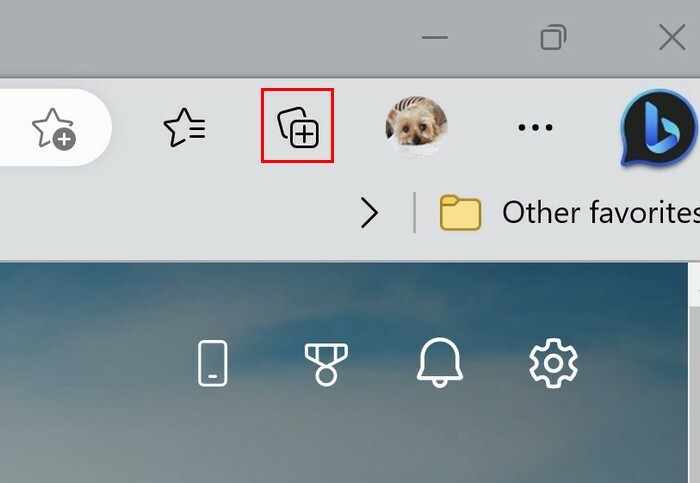
Pentru a începe, faceți clic pe Creați o nouă colecție butonul și dați-i un nume. Faceți clic pe Salvați buton. Dacă vedeți că butonul de colectare lipsește, acesta nu a fost activat în setările browserului. Faceți clic pe cele trei puncte și accesați Setări, urmat de Aspect opțiunea din stânga. Căutați și comutați pe Colecții buton.
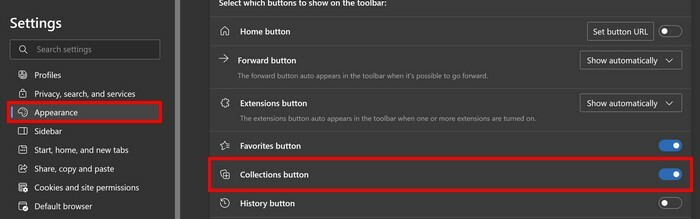
Puteți crea diverse colecții după finalizarea primei. Butonul Creați o nouă colecție va fi întotdeauna în partea de sus a celor pe care le-ați creat.
Cum să adăugați/eliminați conținut în colecțiile dvs. Edge
Odată ce ați creat colecțiile necesare, este timpul să adăugați conținut. Puteți adăuga pagini la un moment dat sau puteți adăuga text. Pentru a adăuga o pagină, accesați un site pe care doriți să îl salvați, cum ar fi TechniPages. Faceți clic dreapta pe pagină și alegeți opțiunea Adăugare pagină la colecții. Dacă simțiți că trebuie să creați o nouă colecție, o puteți face alegând ultima opțiune. De asemenea, puteți merge la pagină, deschide panoul Colecții și faceți clic pe opțiunea Adăugați pagina curentă. Dacă ați făcut o greșeală și doriți să eliminați pagina din colecție, deschideți colecția și faceți clic pe cele trei puncte ale paginii, urmat de opțiunea de eliminare.
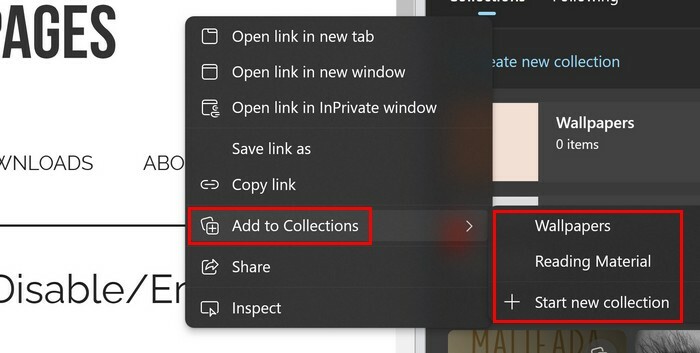
Adăugarea unui anumit text la colecție este, de asemenea, posibilă dacă nu doriți să adăugați întreaga pagină. Pentru a face acest lucru, evidențiați textul pe care doriți să-l adăugați și faceți clic dreapta. Când faceți clic pe text, Edge vă va duce la pagina de pe care ați copiat textul. Veți vedea alte opțiuni dacă faceți clic pe cele trei puncte din dreapta. De exemplu, veți vedea opțiuni pentru:
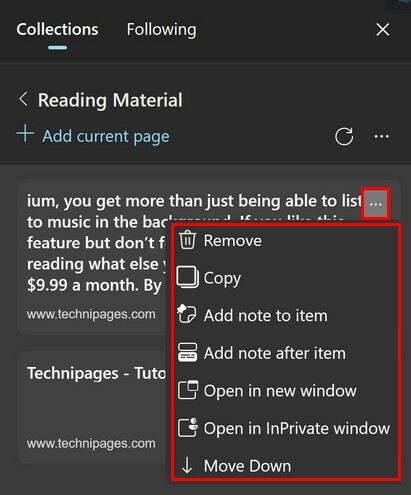
- Elimina
- Copie
- Adăugați o notă la articol
- Adăugați după articol
- Deschide într-o fereastră nouă
- Deschideți în fereastra InPrivate
- Mutați în jos
Când doriți să mutați conținutul într-un spațiu, puteți utiliza opțiunile menționate mai sus, dar când doriți să le mutați în diferite spații, va trebui să faceți clic pe cele trei puncte și să alegeți opțiunea Gestionare. Veți observa că fiecare articol va avea linii în dreapta. Faceți clic pe linii și mutați-le după cum este necesar.
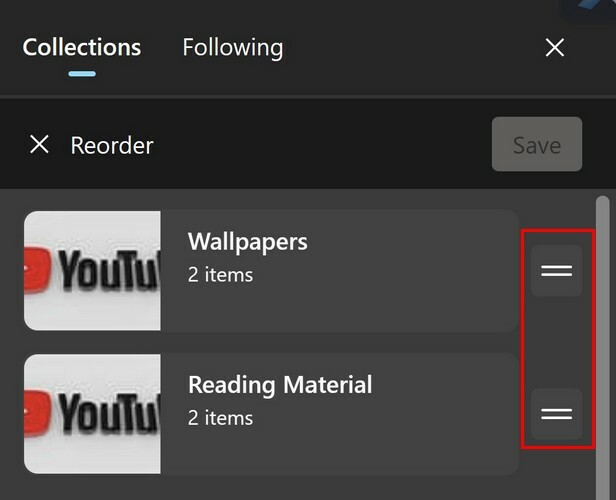
De asemenea, puteți adăuga o imagine la colecția dvs., dar făcând clic dreapta pe ea. Când dați clic pe imaginea din colecție, se va deschide pagina de la care ați luat-o. Făcând clic pe puncte de îndată ce deschideți panoul Colecții, veți vedea opțiuni pentru a deschide conținutul acestuia în noi file, ferestre sau o fereastră InPrivate. Dacă doriți să primiți cele mai recente idei de la creatori, faceți clic pe fila următoare pentru a vedea o listă cu diferiți creatori. Faceți clic pe butonul Urmăriți și veți ști întotdeauna ce postează creatorul.
Lectură suplimentară
Dacă încă ai chef de citit, poți continua să faci citind articole utile precum cum puteți dezactiva filele în diferite browsere, inclusiv Edge. De asemenea, puteți vedea cum puteți activa modul pentru copii în Microsoft Edge de asemenea. Și, dacă ai nevoie deschideți un PDF în Edge, iată pașii de urmat. În sfârșit, iată cum vă puteți gestiona Favoritul în Edge. Dacă sunteți în căutarea unui anumit subiect, nu uitați să utilizați bara de căutare din partea de sus a paginii.
Concluzie
Când întâlniți conținut grozav pe web, este de așteptat să doriți să îl salvați. Este posibil să aveți diferite opțiuni cu privire la locul în care îl veți păstra, dar o altă opțiune este în Colecții. Puteți salva text și conținut media specific și veți găsi, de asemenea, opțiunea de a muta conținutul salvat într-o anumită ordine. Există, de asemenea, o opțiune de a urmări creatorii pentru a obține conținut proaspăt. Dacă butonul Colecții nu se află în partea de sus a browserului, rețineți că va trebui să îl activați în setările browserului. Câte colecții vei crea? Anunțați-mi în comentariile de mai jos și nu uitați să împărtășiți articolul altora pe rețelele sociale.